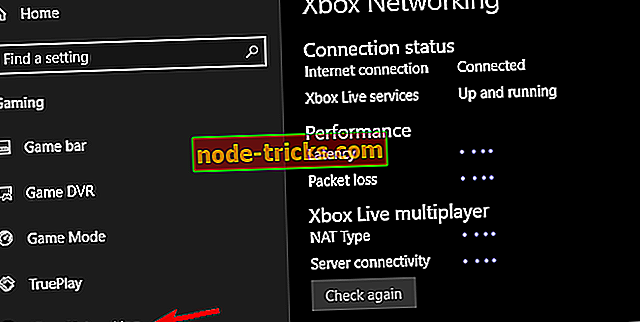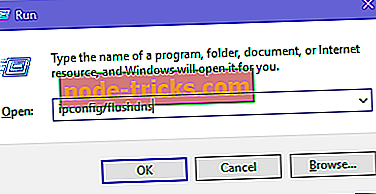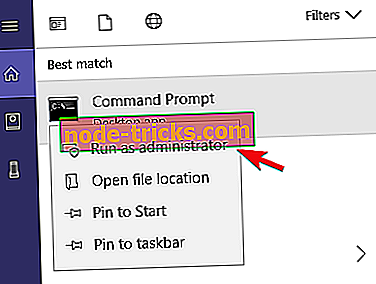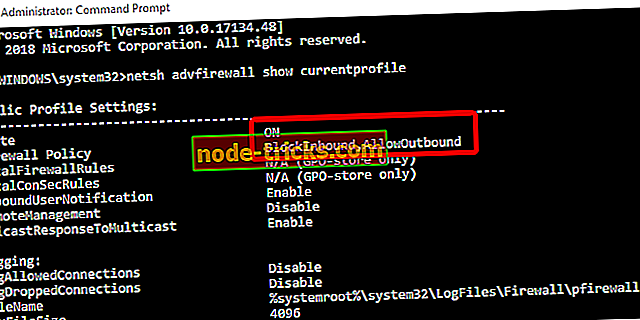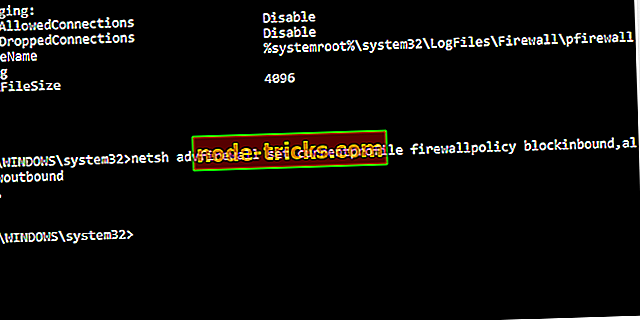FIX: stāvoklis, kad Windows 10 ir kļuvis par 2. kļūdas kodu
Ja jūs esat pat vismazākā zombiju izdzīvošanas spēļu ventilators, jūs, iespējams, esat dzirdējuši par 2. pasliktināšanās valsti. Šī spēle, salīdzinot ar dažiem citiem, ietver komandas darbu (co-op režīms ir pārdošanas punkts) ar RPG elementiem . Tomēr iepriekšminētais multi-player režīms nav noderīgs, ja nevarat sasniegt savus draugus. Un tas, kas, šķiet, notiek ar dažiem lietotājiem, kuri kļūdās ar kodu 2.
Šodien mēs iekļāvām dažus kopīgus risinājumus šim jautājumam, ko sniedza gan attīstītājs, gan interesanti kopienas dalībnieki. Ja jūs uztraucaties par kļūdas kodu 2, pārbaudiet tos tālāk.
Kā noteikt kļūdas kodu “2” 2. datuma stāvoklim operētājsistēmā Windows 10
- Izrakstieties un atkal piesakieties
- Pārbaudiet savienojumu
- Pārliecinieties, vai serveri ir uz augšu
- Mainīt ugunsmūra ienākošo / izejošo noteikumu
- Pārinstalējiet spēli
1: Izrakstieties un atkal piesakieties
Tā kā šī spēle ir zināma kļūda kopš spēles ieviešanas, tā ietekmēja lielāko sabiedrības daļu. Kā mēs uzzinājām, šim jautājumam ir vienkāršs risinājums. Vismaz tas darbojās dažiem lietotājiem. Jā, tas ir tikai pieteikšanās-pieteikšanās secība. Protams, tas notiek ar pieņēmumu, ka jūsu savienojums un viss pārējais ir uz vietas.
Jāatzīmē arī datuma un reģiona iestatījumi. Pārbaudiet tos un pārliecinieties, vai jūsu sistēmas laiks ir pareizi iestatīts. Ja rodas šaubas, dodieties uz Iestatījumi un iestatiet Automātiskā datums un laiks.
Ja mēģinājāt iziet no spēles un atkal pieteikties, un problēma ir pastāvīga, izmēģiniet papildu darbības.
2: pārbaudiet savienojumu
Ja jūsu draugi var izveidot savienojumu ar kooperācijas režīmu un piekļūt serverim, kamēr jūs esat kļūdījies, problēma ir vietēja rakstura. Pirmā lieta, kas jums jāpārbauda, ir savienojums un ar to saistītie jautājumi, kas to apgrūtina. Jums nav vajadzīgs ārkārtīgi ātrs joslas platums, bet ir daži termini, kas jums būs jāizpilda, lai izbaudītu spēles pilno potenciālu.
Pirmkārt, ja iespējams, pārbaudiet savienojamības problēmas citās spēlēs. Ja viss ir labi, pārejiet uz 3 soļu sarakstā. Ja nē, pārliecinieties, ka ievērojat šīs darbības un novērsiet savienojuma iespējamās kļūdas:
- Pārslēdzieties uz vadu savienojumu.
- Restartējiet modemu un / vai maršrutētāju.
- Pārbaudiet Xbox tīklu. Atveriet Settings> Gaming> Xbox Networking. Pagaidiet pārbaudi un noklikšķiniet uz “Labot”, ja rodas dažas kļūdas.
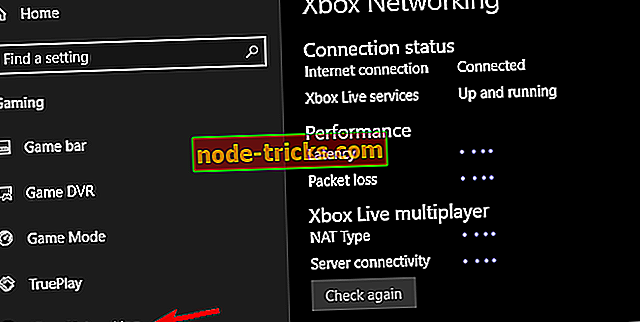
- Flash DNS.
- Nospiediet Windows taustiņu + R, lai izsauktu komandu Run paaugstināta.
- Komandrindā ierakstiet ipconfig / flushdns un nospiediet Enter.
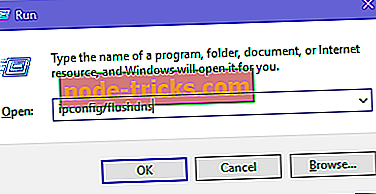
- Pārbaudiet savu PING dažādos serveros.
- Atjauniniet maršrutētāja / modema programmaparatūru.
- Apsveriet iespēju konfigurēt portu pārsūtīšanu un UPnP uz maršrutētāja.
3: Pārliecinieties, vai serveri ir uz augšu
Šī spēle ir, pateicoties tās 2-4 co-op multiplayer raksturs, kam nav nepieciešami īpaši serveri. Tas ir tas, ko daži lietotāji uzskata par dīvainiem, bet mēs uzskatām, ka tas nav tik svarīgi. Šī spēle nav milzīga PvP spēle, tāpēc īpašie serveri nav nepieciešamība. Arī tad, ja mēs skatāmies uz spēlēm ar īpašiem serveriem, piemēram, Gears of War 4, tām joprojām ir dažādas problēmas un servera atpalicība.
Svarīgi ir pārbaudīt, vai šajā spēlē izmantotais serveris ir beidzies. Viņi mēdz iet negaidīti, un tas varētu būt iemesls 2. kļūdas kodam 2. sabrukuma stāvoklī. Jūs varat pārbaudīt servera statusu šeit.
4: Mainiet ugunsmūra ienākošo / izejošo noteikumu
Kā mēs jau teicām, šim serverim nav galvenā veltīto serveru trūkuma. Tomēr, kad runa ir par Peer-2-peer savienojumu, jums jāpārliecinās, ka ugunsmūra politika atļauj izejošo un bloķē ienākošo savienojumu. Tā tas ir pēc noklusējuma, taču pastāv iespēja, ka jūs vai kāds trešās puses rīks to mainīja. Lai atskaņotu šo un līdzīgas spēles, jums būs nepieciešams atiestatīt ugunsmūra politiku uz tās noklusējuma vērtībām.
Tālāk ir aprakstīts, kā to darīt dažās vienkāršās operētājsistēmās Windows 10:
- Windows meklēšanas joslā ierakstiet CMD un atveriet komandu uzvedni kā admin .
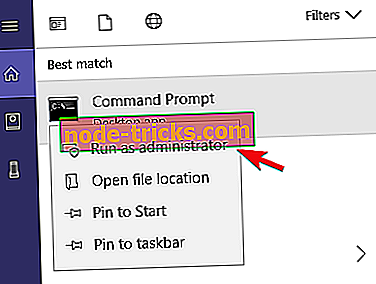
- Komandrindā ierakstiet šādu komandu un nospiediet Enter:
- netsh advfirewall parādīt pašreizējo profilu
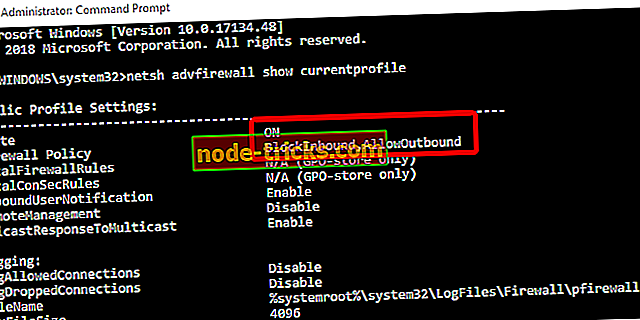
- netsh advfirewall parādīt pašreizējo profilu
- Ja ienākošais ir atļauts un izejošais nav, jums ir labi iet. Pretējā gadījumā iekopējiet šo komandu un nospiediet Enter, lai atiestatītu noteikumus:
- netsh advfirewall iestatīja pašreizējā profila ugunsmūra poligrāfijas bloku
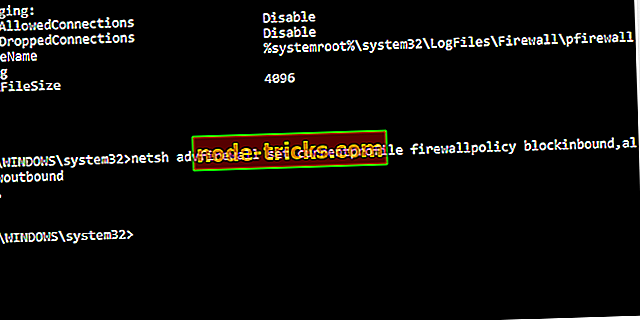
- netsh advfirewall iestatīja pašreizējā profila ugunsmūra poligrāfijas bloku
- Pēc tam atiestatiet datoru un mēģiniet vēlreiz izveidot savienojumu ar draugiem.
- Windows meklēšanas joslā ierakstiet CMD un atveriet komandu uzvedni kā admin .
5: Pārinstalējiet spēli
Visbeidzot, ja neviena no iepriekšējām darbībām neļāva jums pārvarēt kļūdu, mēs iesakām atkārtoti instalēt spēli. Tas, protams, var būt laikietilpīgs darbs, bet tajā laikā mēs nezinām nekādu galīgo alternatīvu. Jums var būt labāka veiksme, sākot no nulles.
Vienkārši neaizmirstiet izdzēst visus failus no instalācijas mapes un mapes App Data. Tāpat pārliecinieties, vai jūsu konts un abonementi ir pareizi iestatīti. Kā gala piezīmi biļešu nosūtīšana izstrādātājiem un žurnāla failu nodrošināšana var palīdzēt.
Tieši tā. Neaizmirstiet koplietot alternatīvus kļūdu koda risinājumus 2 komentāru sadaļā.